ブートメディアを交換します(AFF C250)
 変更を提案
変更を提案


ブートメディアを交換するには、障害のあるコントローラモジュールを取り外し、交換用ブートメディアを取り付けて、ブートイメージを USB フラッシュドライブに転送する必要があります。
手順 1 :コントローラモジュールを取り外す
コントローラモジュール内部のコンポーネントにアクセスするには、まずコントローラモジュールをシステムから取り外し、続いてコントローラモジュールのカバーを外す必要があります。
-
接地対策がまだの場合は、自身で適切に実施します。
-
コントローラモジュールの電源装置のコードをソースから抜きます。
-
電源ケーブル固定クリップを外し、電源装置からケーブルを抜きます。
-
I/Oケーブルをコントローラモジュールから取り外します。
-
コントローラモジュールの両側にあるラッチ機構に人差し指をかけ、親指でレバーを押し、コントローラをシャーシからゆっくりと引き出します。
コントローラモジュールを取り外しにくい場合は、(腕を交差させて)内側から穴に人さし指を入れます。 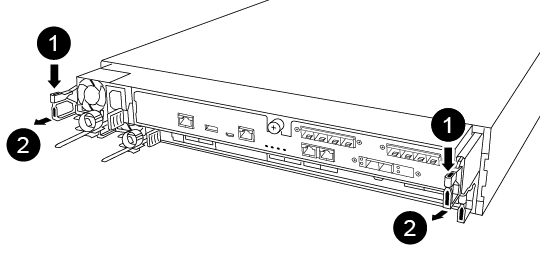

レバー

ラッチ機構
-
コントローラモジュールの両側を両手で持ってシャーシからゆっくりと引き出し、平らで安定した場所に置きます。
-
コントローラモジュールの前面にある取り付けネジを反時計回りに回して、コントローラモジュールのカバーを開きます。
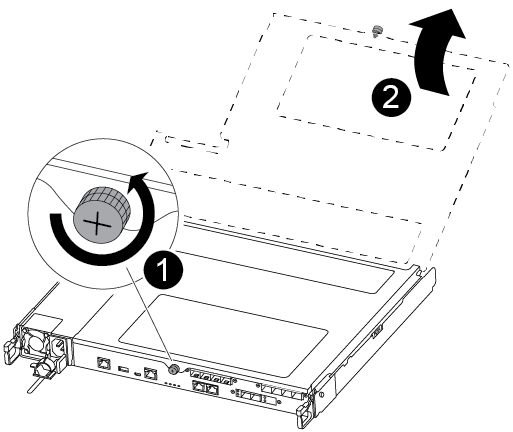

取り付けネジ

コントローラモジュールカバー
-
エアダクトカバーを持ち上げて外します。
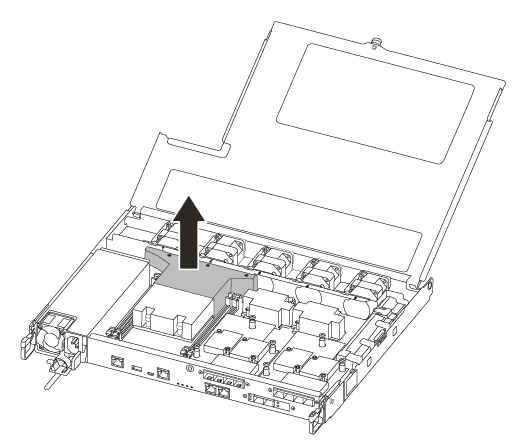
手順 2 :ブートメディアを交換します
ブートメディアを交換する前に、コントローラモジュールのエアダクトを取り外して、障害が発生したブートメディアの場所を確認する必要があります。
ブートメディアを固定しているネジを外すために、 No.1 プラスドライバが必要です。コントローラモジュール内のスペースには制約があるため、ネジを失うことがないようにマグネットでに取り付ける必要があります。
次のビデオまたは表に示す手順を使用して、ブートメディアを交換できます。
-
コントローラモジュールから障害のあるブートメディアの場所を確認し、交換します。
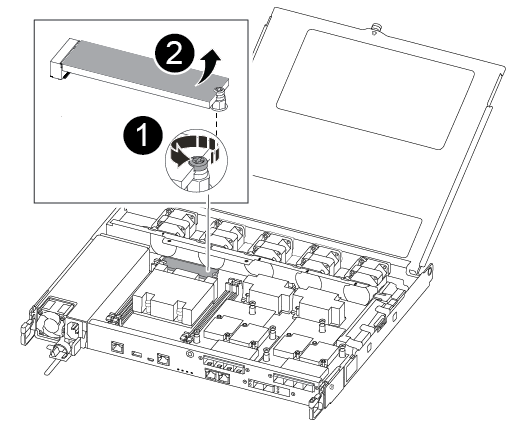

コントローラモジュールのマザーボードにブートメディアを固定しているネジを外します。

ブートメディアをコントローラモジュールから持ち上げて取り出します。
-
No.1 磁気ドライバを使用して、障害のあるブートメディアからネジを外し、マグネットの上に安全に置きます。
-
障害のあるブートメディアをソケットから直接そっと持ち上げて脇に置きます。
-
交換用ブートメディアを静電気防止用の梱包バッグから取り出し、コントローラモジュールの所定の位置に合わせます。
-
No.1 磁気ドライバを使用して、ブートメディアのネジを挿入して締めます。
ブートメディアのネジを締めるときは力を加えないでください。ひびが入ることがあります。
手順 3 :ブートイメージをブートメディアに転送します
取り付けた交換用ブートメディアにはブートイメージが含まれていないため、 USB フラッシュドライブを使用してブートイメージを転送する必要があります。
-
4GB 以上の容量の MBR / FAT32 にフォーマットされた USB フラッシュドライブが必要です
-
障害のあるコントローラが実行していたバージョンの ONTAP イメージのコピー。該当するイメージは、ネットアップサポートサイトのダウンロードセクションからダウンロードできます
-
NVE が有効な場合は、ダウンロードボタンの指示に従って、 NetApp Volume Encryption を使用してイメージをダウンロードします。
-
NVE が有効になっていない場合は、ダウンロードボタンの指示に従って、 NetApp Volume Encryption なしでイメージをダウンロードします。
-
-
HA ペアのシステムの場合は、ネットワーク接続が必要です。
-
スタンドアロンシステムの場合はネットワーク接続は必要ありませんが、 var ファイルシステムをリストアしたときに追加のリブートを実行する必要があります。
-
ネットアップサポートサイトから USB フラッシュドライブに適切なサービスイメージをダウンロードしてコピーします。
-
ラップトップの作業スペースにサービスイメージをダウンロードします。
-
サービスイメージを解凍します。
Windows を使用して内容を展開する場合は、 winzip を使用してネットブートイメージを展開しないでください。7-Zip や WinRAR など、別の抽出ツールを使用します。 解凍されたサービスイメージファイルには、次の 2 つのフォルダがあります。
-
/boot
-
EFI
-
-
EFI フォルダを USB フラッシュドライブの最上位ディレクトリにコピーします。
サービスイメージにEFIフォルダがない場合は、を参照してください"FASおよびAFFモデルのブートデバイスのリカバリに使用するサービスイメージダウンロードファイルにEFIフォルダが表示されない^"。 USB フラッシュドライブには、 EFI フォルダと、障害のあるコントローラが実行しているものと同じバージョンの Service Image ( BIOS )が必要です。
-
USB フラッシュドライブをラップトップから取り外します。
-
エアダクトをまだ取り付けていない場合は、取り付けます。
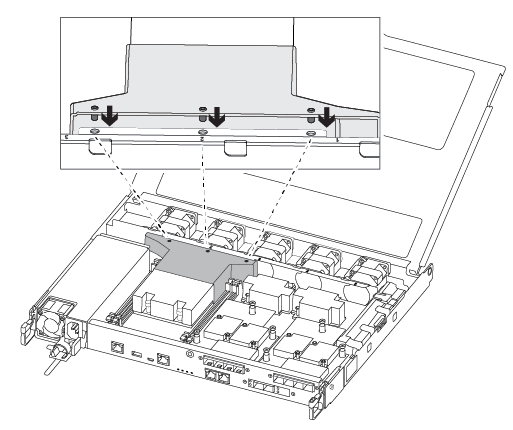
-
コントローラモジュールのカバーを閉じ、取り付けネジを締めます。
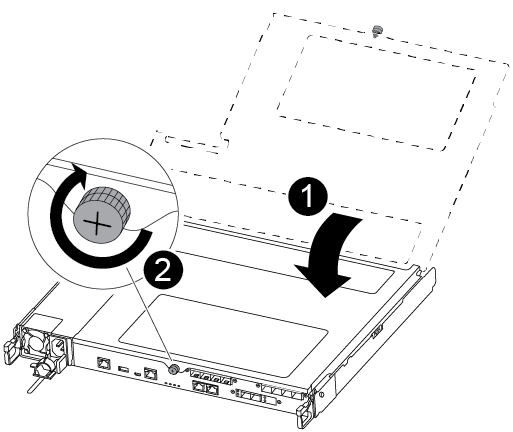

コントローラモジュールカバー

取り付けネジ
-
コントローラモジュールの端をシャーシの開口部に合わせ、コントローラモジュールをシステムに半分までそっと押し込みます。
-
USB フラッシュドライブをコントローラモジュールの USB スロットに挿入します。
USB フラッシュドライブは、 USB コンソールポートではなく、 USB デバイス用のラベルが付いたスロットに取り付けてください。
-
コントローラモジュールをシャーシに最後まで押し込みます。
-
ラッチの内側から穴に人さし指を入れます。
-
ラッチ上部のオレンジ色のタブで親指を押し下げ、コントローラモジュールをゆっくりと停止位置に押し込みます。
-
ラッチの上部から親指を離し、ラッチが完全に固定されるまで押し続けます。
コントローラモジュールを完全に挿入し、シャーシの端と同一平面になるようにします。
-
コントローラモジュールのI/Oケーブルを再接続します。
-
電源装置に電源コードを接続し、電源ケーブルロックカラーを再度取り付けてから、電源装置を電源に接続します。
電源が復旧するとすぐにコントローラモジュールがブートを開始します。ブートプロセスを中断する準備をします。
-
ブートを開始するときに Ctrl+C キーを押し、ブートプロセスを中断して LOADER プロンプトで停止します。「 Starting autoboot 」というメッセージが表示されたら、 Ctrl+C を押して中止します
このメッセージが表示されない場合は、 Ctrl+C キーを押し、メンテナンスモードでブートするオプションを選択してから、コントローラを停止して LOADER プロンプトを表示します。
-
シャーシ内にコントローラが 1 台しかないシステムの場合は、電源を再接続して電源装置の電源をオンにします。
システムがブートを開始し、 LOADER プロンプトで停止します。
-



